Решено: экспортируйте плейлисты iTunes на USB-накопитель в виде файлов MP3!
«Могу ли я действительно экспортировать плейлисты iTunes на USB в формате MP3 файлы?» Вы тоже из тех, кто думает над этой проблемой? Подписавшись на один из платных тарифных планов iTunes или Apple Music, вы наверняка оцените все преимущества, предлагаемые приложением — высококачественную потоковую передачу звука, прослушивание в автономном режиме, широкий выбор песен и многое другое.
Однако, хотя iTunes или Apple Music дают вам несколько преимуществ, когда дело доходит до потоковой передачи музыки, вы должны хорошо знать об ограничениях, которые есть у приложения. Знайте, что вы можете получить доступ к своим избранным iTunes и Apple Music только на устройствах, которые считаются авторизованными, все загруженные файлы исчезнут после Подписка Apple Music закончились, и вы не можете хранить песни навсегда или переносить и сохранять их на внешние диски, такие как USB, или онлайн-облака, такие как Google Drive или Dropbox.
Вы не можете продолжить вышеперечисленное, потому что треки защищены этой технологией DRM. Однако есть некоторые файлы iTunes, не защищенные защитой, которые можно легко экспортировать на USB-накопители в виде файлов MP3. Однако большинство из них зашифрованы. Итак, как вы будете справляться с этим делом? Как вы сможете экспортировать списки воспроизведения на USB в виде файлов MP3?
Вам не нужно так сильно беспокоиться, потому что подробная информация о том, как вы сможете экспортировать списки воспроизведения iTunes на USB в виде файлов MP3, будет объяснена далее в этой статье. Давайте теперь перейдем к каждому разделу этого поста.
Содержание статьи Часть 1. Экспорт списка воспроизведения iTunes на USB через сам iTunesЧасть 2. Лучший способ экспортировать плейлисты из iTunes на USB в формате MP3Часть 3. Резюме
Часть 1. Экспорт списка воспроизведения iTunes на USB через сам iTunes
iTunes, являющийся одним из самых надежных приложений, поскольку он может служить как файловым менеджером, так и медиаплеером, действительно любим многими. Вы должны знать, что сама iTunes может помочь вам экспортировать списки воспроизведения из iTunes на USB в виде файлов MP3. На самом деле есть два способа сделать это.
Конвертируйте плейлисты iTunes в MP3
Первое, что вам нужно сделать, прежде чем вы сможете, наконец, экспортировать списки воспроизведения iTunes на USB в виде файлов MP3 через само приложение iTunes, — это сначала преобразовать выбранные списки воспроизведения iTunes в формат MP3. Вот подробное руководство о том, как выполнить преобразование через приложение iTunes. Убедитесь, что вы используете последнюю версию приложения. Если вы не уверены, обновлено ли ваше приложение, вы всегда можете проверить в Магазине, доступно ли обновление, и просто установить его. Убедитесь, что ваш компьютер также подключен к стабильной сети.
Шаг 1. Запустите приложение iTunes. Когда вы окажетесь на главной странице, нажмите кнопку «Изменить», затем выберите «Настройки». Затем нажмите «Общие», затем выберите «Импорт настроек».
Шаг 2. Появится окно, в котором вы увидите опцию «Импортировать с помощью». Затем вы должны выбрать «MP3 Encoder». Нажмите «ОК», затем снова выберите «ОК», чтобы наконец вернуться в свою медиатеку iTunes.

Копирование плейлистов iTunes на USB-накопитель
Теперь, когда у вас уже есть версии песен iTunes в формате MP3, вы можете скопировать списки воспроизведения непосредственно на USB-накопитель, чтобы завершить процесс экспорта списков воспроизведения из iTunes на USB в виде файлов MP3. Вот два варианта для вас.
Опция 1. Прямой метод
Ниже описан прямой метод копирования списков воспроизведения iTunes (версия MP3) на USB-накопитель.
Шаг 1. Обязательно подключите USB-накопитель к компьютеру. После открытия перейдите к созданию новой папки.
Шаг 2. Запустите «iTunes», выберите плейлист для передачи, нажмите кнопку «Файл», «Библиотека» и, наконец, выберите «Экспортировать библиотеку».
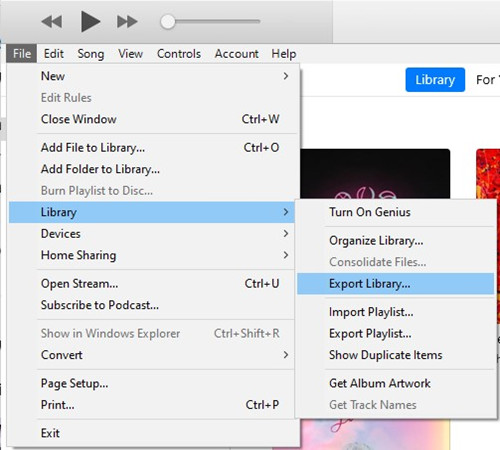
Шаг 3. В файловом браузере вы должны выбрать свой USB в качестве места назначения, где будут сохранены выбранные списки воспроизведения iTunes в формате MP3.
Вариант №2. Экспорт из папки iTunes Media
Экспорт из папки iTunes Media также можно легко выполнить. Вы можете обратиться к приведенным ниже деталям.
Шаг 1. Запустите приложение iTunes. Нажмите кнопку «Изменить», а затем выберите «Предпочтения». После этого должно появиться новое окно.
Шаг 2. Эти два параметра — «Сохранять порядок в папке iTunes Media» и «Копировать файлы в папку iTunes Media при добавлении в библиотеку» — должны быть отмечены галочкой. После этого нажмите кнопку «ОК». Если вы хотите изменить расположение папки iTunes Media, вы можете сделать это, нажав кнопку «Изменить…».
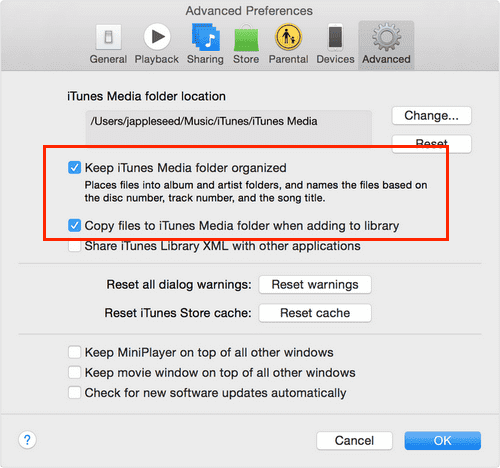
Шаг 3. Нажмите кнопку «Файл», «Библиотека», «Организовать библиотеку...», затем «Объединить файлы», прежде чем коснуться меню «ОК».
Как только вы закончите с вышеуказанным, медиафайлы будут сохранены в папке iTunes Media. Вы можете просто перейти в эту папку и просто перетащить преобразованные списки воспроизведения на свой USB-накопитель. Наконец, вы завершили процесс экспорта списков воспроизведения iTunes на USB в виде файлов MP3.
Однако вы должны иметь в виду, что вышеизложенное будет работать только в том случае, если у вас есть файлы iTunes, не защищенные DRM. Иначе обстоит дело, если вам предстоит иметь дело с защищенными. Лучший способ экспортировать списки воспроизведения из iTunes на USB в виде файлов MP3 будет подробно объяснен, когда вы перейдете к следующей части этой статьи.
Часть 2. Лучший способ экспортировать плейлисты из iTunes на USB в формате MP3
Как указывалось в предыдущей части, процесс экспорта плейлистов iTunes на USB в виде файлов MP3 будет отличаться, если вы будете иметь дело с песнями iTunes или Apple Music, зашифрованными с помощью Управление цифровыми правами защита.
Защита дорожек DRM полностью препятствует сохранению и передаче песен на неавторизованные устройства или внешние накопители, такие как USB, для воспроизведения на других медиаплеерах, например, на автомобильной стереосистеме. Чтобы экспортировать списки воспроизведения из iTunes на USB в виде файлов MP3, а также ваши избранные файлы Apple Music без проблем или проблем, вы должны сначала избавиться от защиты DRM песен.
Сделать Удаление защиты iTunes DRM, вы должны выбрать профессиональный инструмент, который может вам помочь. Мы порекомендуем лучшее для использования – TunesFun Конвертер Apple Music. Этот профессиональный инструмент представляет собой приложение, которое может помочь вам снять защиту DRM для песен Apple Music и iTunes.
Это также позволяет сохранять песни и списки воспроизведения в виде файлов MP3. Помимо поддержки MP3, он также поддерживает другие выходные форматы, такие как WAV, FLAC, AAC, M4A и AC3. Теперь вы можете слушать песни в автономном режиме из Apple Music или iTunes на любом медиаплеере или устройстве.
Благодаря высокой скорости преобразования вы, несомненно, сможете сэкономить время, сохраняя при этом идентификационные теги песен и детали метаданных, а также их 100% оригинальное качество. Если вы беспокоитесь, нормально ли это приложение работает на вашем ПК, вам не нужно об этом думать. Это отлично работает на компьютерах с Windows и Mac. Таким образом, можно сказать, что совместимость вообще не проблема!
Конечно, этот профессиональный инструмент был разработан, чтобы иметь простой в обращении и навигации интерфейс. Для справки, вот краткое руководство о том, как вы можете экспортировать списки воспроизведения iTunes на USB в виде файлов MP3 с помощью TunesFun Конвертер Apple Music.
Шаг 1. Есть несколько вещей, которые вы должны проверить, прежде чем вы сможете окончательно установить TunesFun Apple Music Converter на вашем компьютере. Проверьте их и выполните, чтобы, наконец, это приложение было установлено на вашем компьютере.
Шаг 2. После запуска вы можете начать предварительный просмотр и выбрать песни iTunes или Apple Music для преобразования. Удивительно, что вы даже можете выбирать группы песен, поскольку это поддерживает пакетное преобразование.

Шаг 3. Поскольку нашей целью здесь является экспорт списков воспроизведения из iTunes на USB в виде файлов MP3, формат вывода, который необходимо установить, — MP3. Другие настройки выходных параметров в нижней части экрана могут быть изменены по вашему желанию.

Шаг №4. Нажмите кнопку «Конвертировать» в нижней части экрана после завершения настройки. Это, наконец, заставит приложение начать преобразование и процедуру удаления DRM.

Поскольку приложение выполняет свою работу довольно быстро, вы можете сохранить преобразованные песни iTunes и Apple Music и легко получить к ним доступ в выходной папке, которая была определена на шаге 2. Теперь все, что вам нужно сделать, это сохранить их на USB-накопитель. . Вам просто нужно убедиться, что USB-накопитель подключен к вашему ПК, после распознавания просто скопируйте преобразованные списки воспроизведения или перетащите их в одну из папок на вашем USB-накопителе.
Часть 3. Резюме
Списки воспроизведения iTunes легко экспортировать на USB-накопитель в виде файлов MP3. Также приятно, что вы можете использовать само приложение iTunes во время процедуры преобразования. Но обратите внимание, что при преобразовании защищенных треков всегда полагайтесь на использование таких профессиональных инструментов, как этот. TunesFun Конвертер Apple Music.
Оставить комментарий